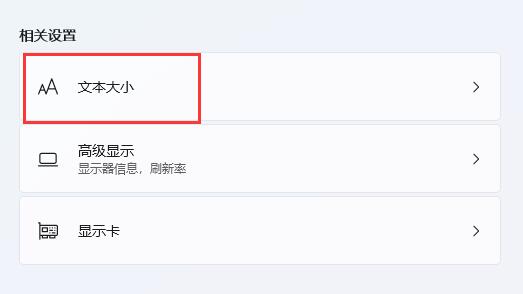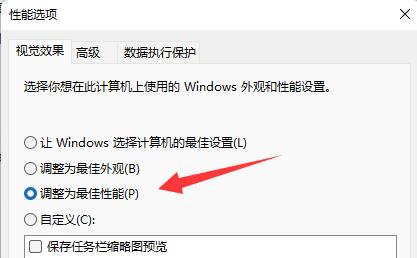win11字体模糊发虚不清晰怎么设置?很多用户在更新升级了win11之后,反映自己windows11电脑上的字体不清晰,不知道怎么操作才能让电脑字体变清晰,下面就来看看详细的解决方法。
windows11字体不清晰解决教程
教程一
1、右键桌面空白处,打开“显示设置”,点击缩放和布局下的“缩放”
2、点击进入相关设置下的“文本大小”
3、在其中放大字体并点击“应用”就可以
教程二
1、右键此电脑,打开“属性”,点击“高级系统设置”
2、点击性能中的“设置”打开
3、在视觉效果下勾选“调整为最佳性能”点击“确定”保存即可


 时间 2022-07-29 13:25:31
时间 2022-07-29 13:25:31 作者 admin
作者 admin 来源
来源